
Სარჩევი:
- ავტორი John Day [email protected].
- Public 2024-01-30 10:20.
- ბოლოს შეცვლილი 2025-06-01 06:09.
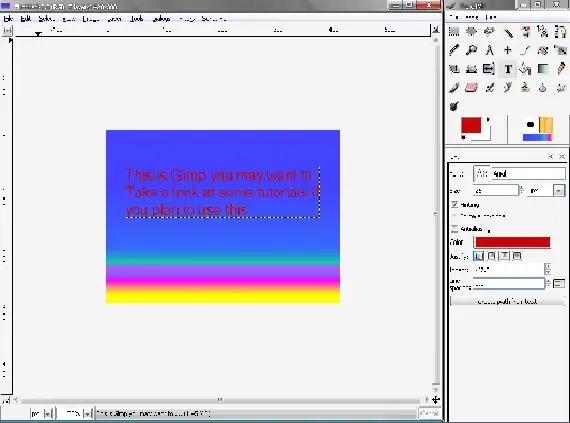
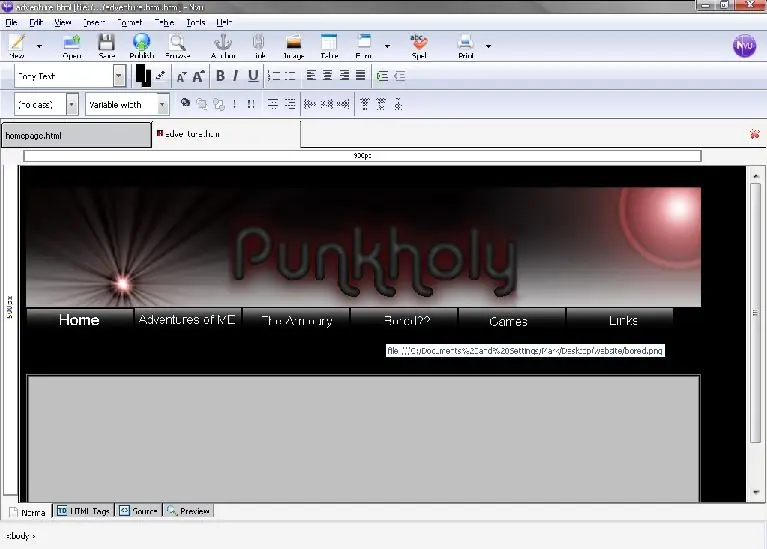
ეს ინსტრუქცია გაჩვენებთ, თუ როგორ უნდა შექმნათ თქვენი საკუთარი ვებ - გვერდი, სრულიად ნულიდან პრაქტიკულად ნებისმიერი HTML- ის შესწავლის გარეშე და სრულიად უფასოდ, თუმცა საღებავის პროგრამაში გარკვეული უნარ -ჩვევებია საჭირო, მაგრამ თუ ეს უნარი არ გაქვთ, შეგიძლიათ ინტერნეტში მოძებნოთ რისთვისაც აპირებ წინასწარ გაკეთებულ საღებავს. საჭირო ნივთების ჩამონათვალი.
- ინტერნეტით წვდომა (დიდი შანსია, თუ ამას კითხულობთ თქვენ გაქვთ ეს)
- საღებავის პროგრამა
- დაახლოებით ერთი საათი დრო (უფრო მოკლეც თქვენი უნარიდან გამომდინარე)
- და რამდენიმე გადმოტვირთვა, რაც რა თქმა უნდა უფასოა.
პირველ გადმოწერას ჰქვია gimp, რომელიც ძირითადად ფოტო მაღაზიის მორწყული ვერსიაა, ან თქვენ გადაწყვიტეთ ფანჯრების საღებავის მოცულობითი ვერსია. Gimp ამ პროგრამას ასევე აქვს ვერსიები linux და mac მომხმარებლებისთვის. შემდეგი არის ის, რაც მე ნამდვილად მომწონს, ეს არის HTML რედაქტორი, რაც არის. თქვენ მიხვდით, რომ ეს უფასო ნაკეთობაა. ეს არის ის, რაც არ უწყობს ხელს html- ის სწავლას. მაგრამ თუ გსურთ კოდირების გაკეთება, შეგიძლიათ ამის გაკეთება ამ პროგრამაში. NVU ეს ყველაფერი, კარგი, ახლა მზად არის გადადგას ნაბიჯი ინტერნეტის სამყაროში.
ნაბიჯი 1: სურათების დამზადება
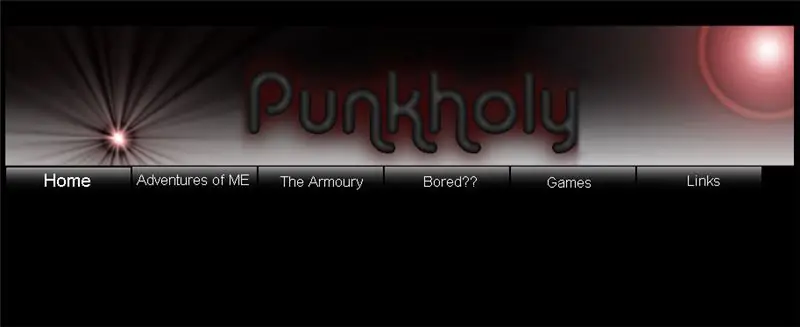

ეს არის ნაბიჯი, სადაც თქვენ აკეთებთ ყველა სურათს თქვენი საიტისთვის, რა თქმა უნდა თქვენ უნდა გქონდეთ თქვენი საიტის სახელი ამ ეტაპზე. ნაცადი და ჭეშმარიტი მეთოდია 1000x600 სურათის გაკეთება, რომ ყველაფერი იყოს თქვენი საიტი, გადაიღეთ ინსტრუქციის საიტი, მაგალითად, ყველაფერი რაც არის არის ბანერი ზედა, ფორთოხლის ზოლი ღილაკებით და რამდენიმე მენიუს ზოლი. უბრალოდ შექმენით ეს ყველაფერი როგორც ერთი სურათი (უბრალოდ დატოვეთ შინაარსის არე, ანუ სად არის ტექსტი არის შუა გვერდზე, უბრალოდ დატოვეთ ის ადგილი ცარიელი) და ნუ შექმნით ფონს, უბრალოდ შეავსეთ ფონი მყარი ფერით, რომელიც კარგად მოერგება თქვენს გვერდს. მე არ ვაპირებ გითხრათ საღებავის რჩევები ან რამე რისი ნახვაც შეგიძლიათ ამასთან საკუთარი. მას შემდეგ რაც თქვენ გაქვთ ის, რაც გსურთ რომ გამოიყურებოდეს თქვენი მთავარი გვერდი. ერთხელ დაასრულე. გაჭერით და ჩასვით ყველაფერი, რისი დაწკაპუნებაც შესაძლებელია, ბანერისა და ღილაკების ჩათვლით ინდივიდუალურად ახალ ფანჯარაში და შეინახეთ ცალკე დარწმუნდით, რომ შეინახოთ.png, შეხედეთ სურათებს ჩემი მაგალითისთვის. აქ მთავარი ის არის, რომ გამოყოთ ყველაფერი ისე, რომ შეძლოთ მისი კოდირება.
კიდევ ერთი მინიშნება არის ახალი საქაღალდის შექმნა მათ შესანახად, არა საჭირო, არამედ ორგანიზაციისათვის
ნაბიჯი 2: ყველაფერი ერთად დააბრუნეთ
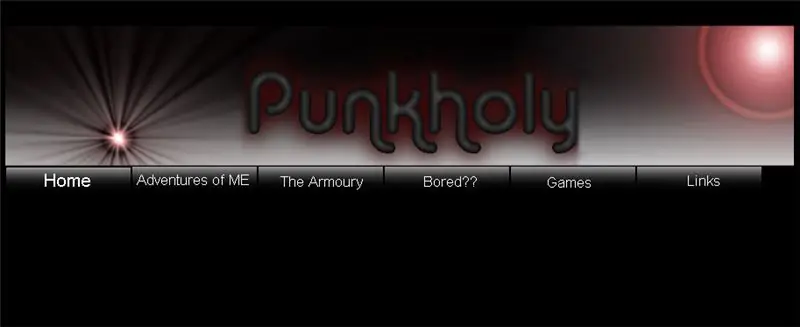
ახლა თქვენ აპირებთ გახსნათ nvu, დამჭირდა ცოტა დაწკაპუნება, მაგრამ ეს არ არის რთული. ცუდად გაგიყვანთ ეტაპობრივად.
პირველ რიგში, თქვენ უნდა აიღოთ ზედა ბარი, რომელიც ნაგულისხმევია 600 -ზე (დარწმუნებული ვარ), მაგრამ თქვენ გსურთ გადაიტანოთ იგი და გახადოთ ის 1000 სიგანე, იგივე გააკეთეთ გვერდით, რომ გახადოთ ის 600. შემდეგი თქვენ თქვენ მოგიწევთ საიტის ფონის გაკეთება, პირველ რიგში, თქვენ არ გამოიყენებთ თქვენს შეღებვის პროგრამაში გამოყენებულ შევსებას, არამედ გადადით ფორმატში> გვერდის ფერები და ფონი, დააწკაპუნეთ პერსონალური ფერების გამოყენებაზე. და შექმენით ფონის ფერი, რაც გააკეთეთ საღებავის პროგრამაში. შემდეგი რაც თქვენ გსურთ გააკეთოთ არის დაამატოთ ზედა ბანერი. დააწკაპუნეთ სურათის ღილაკზე ინსტრუმენტის ზოლზე. და იპოვე შენი ბანერი. დააწკაპუნეთ არ გამოიყენოთ ალტერნატიული ტექსტი. და კარგი თქვენ ახლა გაქვთ თქვენი პირველი სურათი თქვენს გვერდზე. *დააწკაპუნეთ პროგრამის ბოლოში მდებარე წყაროს ზოლზე, რომ ნახოთ რამდენი კოდირება შევიდა მასში. ეს ასევე კარგი საშუალებაა HTML- ის შესასწავლად. ატვირთეთ დანარჩენი ღილაკები, შეგიძლიათ გამოიყენოთ ალტერნატიული ტექსტი ან არ არის დამოკიდებული თქვენზე. თქვენ უნდა დააჭიროთ ღილაკს და შეხვიდეთ ფორმატის ზოლში სურათისა და ბმულის თვისებებში. დააწკაპუნეთ ბმულის ზოლზე და დააკავშირეთ ის რაც მას ეხება, საწყისი ღილაკი იქნება ინდექსი. htm, ბმულების ღილაკი იქნება ბმულები. htm დაწერეთ რა ღილაკებთან არის დაკავშირებული თქვენ დაგჭირდებათ მოგვიანებით მას შემდეგ რაც ყველაფერს გააკეთებთ ის უნდა გამოიყურებოდეს ვებგვერდის სურათზე, სანამ გაჭრით და ჩასვამთ. ბოლო რაც თქვენ გსურთ გააკეთოთ არის ცხრილის გაკეთება გვერდის ცენტრში ღილაკების ქვეშ, თქვენ შეგიძლიათ შეცვალოთ ფერი და საზღვრები მენიუს ზოლში, სწორედ აქ წავა თქვენი ძირითადი ტექსტი. დაწერეთ რამე მათში, ასე რომ თქვენ გაქვთ რაიმე თქვენს საიტზე.
ნაბიჯი 3: ყველაფრის დაყენება
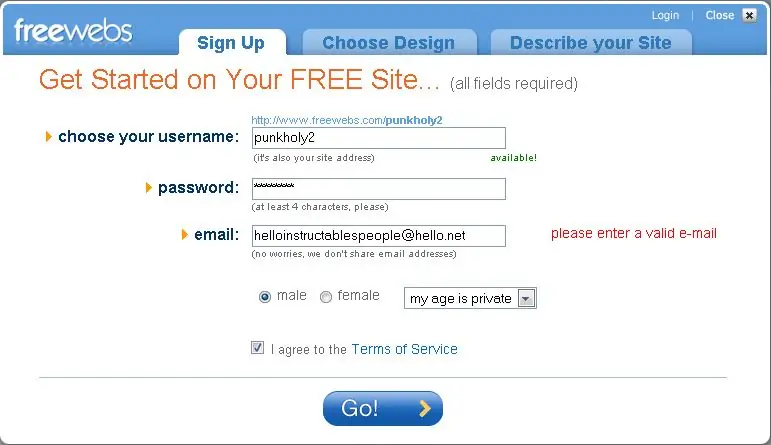
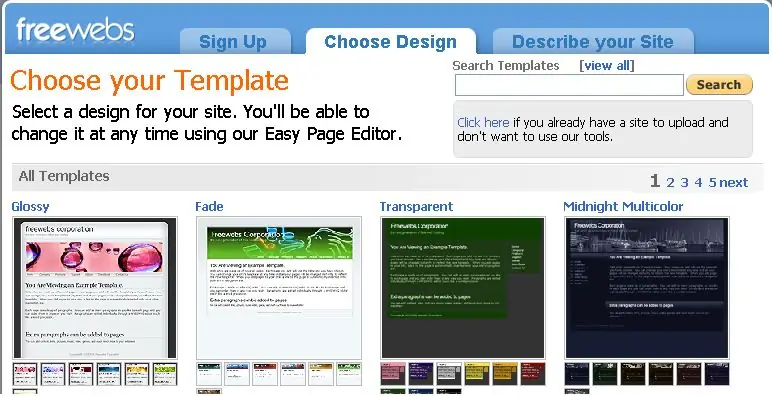
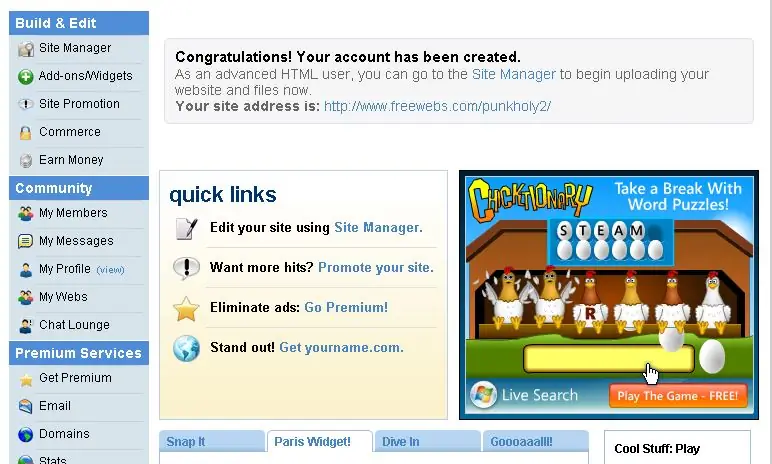
ახლა თქვენ გაქვთ საკმაოდ ბევრი ვებ გვერდი. მაგრამ თქვენ ალბათ არ გაქვთ დრო ან სივრცე საჭირო სერვერის დასაყენებლად, გარდა ამისა ის არ იქნება თავისუფალი. მაგრამ ეს ის ადგილებია, სადაც უფასოდ განთავსდება თქვენი ვებ გვერდი მათ სერვერებზე. ჩემი ფავორიტი არის უფასო ვებგვერდები
თუ არ გგონიათ, რომ ამას სწავლობთ და უბრალოდ კითხულობთ, თქვენ მაინც შეგიძლიათ შექმნათ საიტი მათგან, მათ აქვთ ყველაფერი რაც თქვენ გჭირდებათ, მხოლოდ იმის არჩევა, თუ როგორ გსურთ თქვენი საიტი გამოიყურებოდეს და ჩაწეროთ ის რაც გსურთ. ამის გაკეთების ეს მეთოდი ბევრად უფრო მოქნილია
გააკეთეთ ანგარიში უფასო ვებ - გვერდებზე, თუ თქვენი ვებსაიტის სახელი არის აღებული, არ ინერვიულოთ, ახლა დაამატეთ 2 თქვენი საიტის ბოლოს, ანუ ნაღმები punkholy, თუ ის იქნა მიღებული მე მას პანქჰოლი 2 დავარქმევ. (ეს, ალბათ, არ იქნება ის, რასაც ადამიანები წერენ თქვენს საიტზე შესვლისას. ბოლოს და ბოლოს, ვებსაიტის შექმნისას დარწმუნდით, რომ დააყენეთ ის html რეჟიმში. თქვენ აღმოჩნდებით ეკრანზე, როგორც მესამე სურათი, დააწკაპუნეთ საიტის მენეჯერზე და დააწკაპუნეთ იმ გვერდის რედაქტირებისთვის, რომელსაც ეწოდება index.htm წაშალეთ მათი შინაარსი, შედით nvu წყაროში და დააკოპირეთ და ჩასვით ახლა ცარიელი ტექსტის რედაქტორში. ბოლოს ატვირთეთ სურათები მთავარ დირექტორიაში და დააწკაპუნეთ პატარა გლობუსზე გვერდის სანახავად. თუ რამე არასწორედ წავა, გააკეთეთ კომენტარი ამის შესახებ და გამომიგზავნეთ შეტყობინება თქვენი html- ით და ცუდად ვნახავ რისი გაკეთება შემიძლია.
ნაბიჯი 4: დასრულება
თითქმის დამთავრებული ხარ ჩემთან ერთად. გახსოვთ, როდესაც ასე პოზირებდით ამ სახელების ჩამოსაწერად? ახლა, როდესაც დაგჭირდებათ ისინი. შექმენით რამდენიმე ახალი გვერდი, სახელწოდებით იგივე, რასაც ღილაკები უკავშირდებოდა. ახლა წადი დააკოპირე html კოდი ინდექსის გვერდიდან. და დააკოპირეთ იგი ახალ გვერდებზე, შემოწმებისთანავე. თქვენ უნდა ნახოთ სად არის ტექსტი, რომელიც შეიყვანეთ მთავარ გვერდზე. თქვენ შეგიძლიათ წაშალოთ ეს და დაწეროთ სხვა რამ, რაც შევა გვერდზე, შემდეგ თქვენ უნდა მოძებნოთ html თუ გსურთ დაამატოთ ბმულები სხვა საიტებზე და მსგავსი რამ. მაგრამ უმრავლესობისთვის თქვენ გააკეთეთ თქვენი ღილაკები და შეამოწმეთ მუშაობს თუ არა. მოიფიქრეთ შინაარსი და იყავით ბედნიერი.*სურვილისამებრ, თუ თქვენ მიიღეთ სახელი, რომელიც მიიღეს და უნდა ჩაწეროთ თქვენი სახელი 2, გადადით აქ და დაარეგისტრირეთ სასურველი სახელი. მაშინაც კი, თუ ის უფასო ვებ გვერდებზეა გადაღებული, აქ არ არის მიღებული. უბრალოდ ჩვეულებრივი პერსონალური კომენტარი, თუ თქვენ გაქვთ პრობლემები, მე ვიცი, რომ ეს არის დიდი ხნის ინსტრუქცია ბევრი ინფორმაციის მქონე, და თუ რამე გამოვტოვე მითხარით, არ აანთო მე, ივმა ბევრი ვებგვერდი შექმნა და რაღაც, რაც მე ვფიქრობ აშკარაა, შეიძლება არც ისე აშკარა იყოს მისთვის, ვინც ახალია. თუ გინდა მაგალითი აი ჩემი საიტი www.punkholy.tk.
გირჩევთ:
როგორ გააკეთოთ თქვენი პირველი მარტივი პროგრამული უზრუნველყოფა პითონის გამოყენებით: 6 ნაბიჯი

როგორ გააკეთოთ თქვენი პირველი მარტივი პროგრამული უზრუნველყოფა პითონის გამოყენებით: გამარჯობა, კეთილი იყოს თქვენი მობრძანება ამ ინსტრუქციებში. აქ მე გეტყვით, თუ როგორ უნდა შექმნათ თქვენი საკუთარი პროგრამული უზრუნველყოფა. დიახ, თუ თქვენ გაქვთ იდეა … მაგრამ იცით განახორციელოთ ან დაინტერესებული იყოთ ახალი ნივთების შექმნით, ეს თქვენთვისაა …… წინაპირობა: უნდა გქონდეთ ძირითადი ცოდნა P
როგორ დავწეროთ თქვენი პირველი Java პროგრამა: 5 ნაბიჯი

როგორ დავწეროთ თქვენი პირველი Java პროგრამა: ეს გაკვეთილი გიჩვენებთ თუ როგორ უნდა დაწეროთ თქვენი პირველი Java პროგრამა ეტაპობრივად
თქვენი პირველი ვებსაიტის შექმნა: 10 ნაბიჯი

თქვენი პირველი ვებსაიტის შექმნა: ამ გაკვეთილში თქვენ ისწავლით ძირითადი ვებ გვერდის შექმნას, რომელსაც აქვს დაკავშირებული სტილის ფურცელი და ინტერაქტიული javascript ფაილი
განათავსეთ თქვენი პირველი დავალებების სია განაცხადი: 8 ნაბიჯი

განათავსეთ თქვენი პირველი დავალებების სია: თუ თქვენ სრულიად ახალი ხართ კოდირებაში ან გაქვთ ფონის კოდირება, შეიძლება გაინტერესებთ სად უნდა დაიწყოთ სწავლა. თქვენ უნდა ისწავლოთ როგორ, რა, სად კოდირება და შემდეგ, როდესაც კოდი მზად იქნება, როგორ განვათავსოთ იგი მთელს სანახავად. კარგი, კარგი ამბავი მე
Bluetooth ადაპტერის დამზადება Pt.2 (თავსებადი სპიკერის დამზადება): 16 ნაბიჯი

Bluetooth ადაპტერის დამზადება Pt.2 (თავსებადი სპიკერის დამზადება): ამ ინსტრუქციურად, მე გაჩვენებთ თუ როგორ გამოიყენოთ ჩემი Bluetooth ადაპტერი ძველი დინამიკის Bluetooth თავსებადობის მისაღებად.*თუ თქვენ არ წაგიკითხავთ ჩემი პირველი ინსტრუქცია " დამზადება Bluetooth ადაპტერი " გირჩევთ ასე გააგრძელოთ. C
